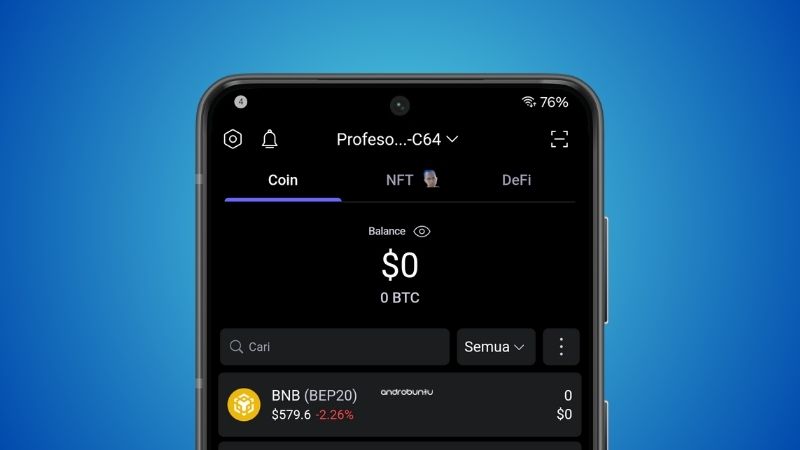SafePal adalah salah satu merek hardware wallet yang tersedia di pasaran saat ini. SafePal dapat digunakan di perangkat Android, iPhone, hingga PC melalui ekstensi browser.
Namun khusus untuk aplikasi SafePal di Android dan iOS, kita tidak wajib memiliki hardware wallet untuk menggunakannya. Jadi kalian yang belum memiliki hardware wallet SafePal pun tetap dapat menggunakan aplikasinya.
Dan di artikel kali ini saya akan tunjukkan ke kalian bagaimana cara untuk membuat akun di SafePal. Nantinya akun ini dapat kalian gunakan untuk menyimpan dan mengirim Bitcoin, Ethereum, Dogecoin, XRP dan masih banyak lagi.
Baca juga: Cara Menyimpan Ethereum di Flashdisk
Cara Membuat Akun di SafePal Wallet
Pertama, silahkan Sobat Androbuntu unduh terlebih dahulu aplikasi SafePal Wallet di Google Play Store atau App Store. Kemudian buka aplikasinya.
Sama seperti saat kita ingin membuat akun di aplikasi wallet lainnya, disini kita akan diperlihatkan beberapa fitur dan keunggulan aplikasi SafePal. Kemudian ketuk Saya telah membaca dan menerimanya lalu lanjutkan dengan mengetuk tombol Memulai.
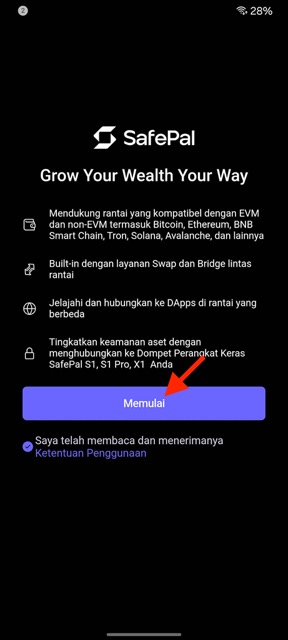
Berikutnya buat PIN. PIN inilah yang akan kita gunakan untuk membuka aplikasi SafePal Wallet.
Silahkan buat PIN yang rumit dan ingat-ingat, jangan sampai dilupakan. Ulangi sebanyak 2x dan pastikan keduanya merupakan PIN yang sama.
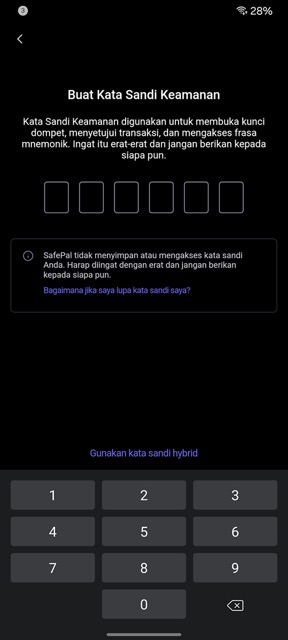
Selanjutnya kita juga akan diminta untuk menempelkan sidik jari kita.
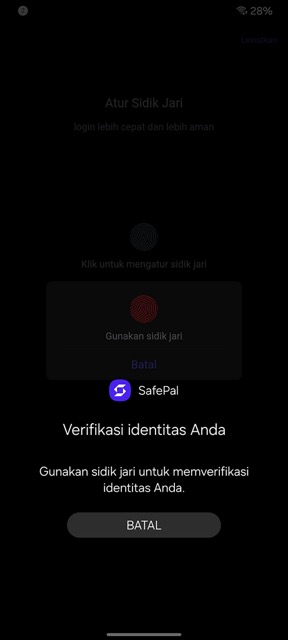
Setelah itu kalian akan melihat ada halaman bertuliskan “Selamat! Sekarang Anda siap untuk memulai transaksi di SafePal”. Ketuk Transaksi di SafePal sekarang.
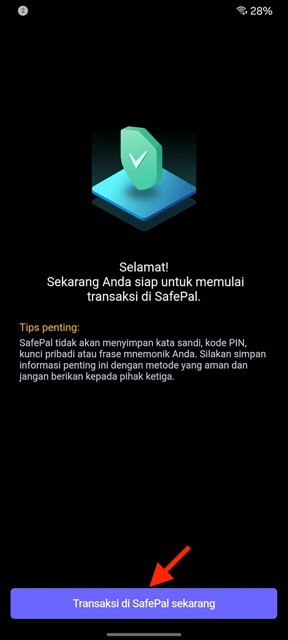
Selanjutnya akan ada dua pilihan, yaitu “Dompet Perangkat Lunak” dan “Dompet Perangkat Keras”. Seperti yang tadi sudah saya katakan bahwa kita dapat menggunakan aplikasi ini tanpa hardware wallet-nya.
Jadi silahkan Sobat Androbuntu pilih Dompet Perangkat Lunak.
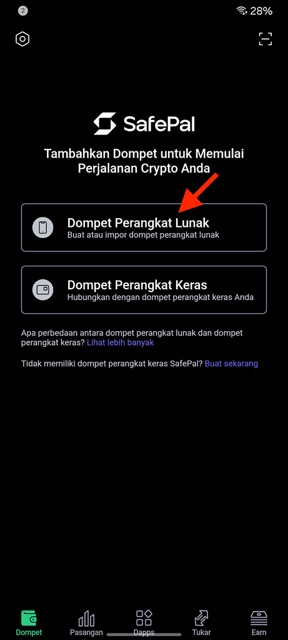
Karena kita ingin membuat akun baru, maka pilih menu Buat dompet baru. Abaikan menu lainnya.
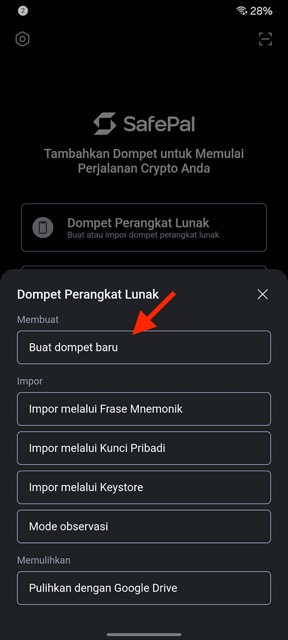
Beri nama dompet yang akan kalian buat. Dalam contoh kali ini saya akan memberi nama dompet saya dengan “androbuntu.com”.
Setelah dompetnya diberi nama, ketuk tombol Lanjutkan.
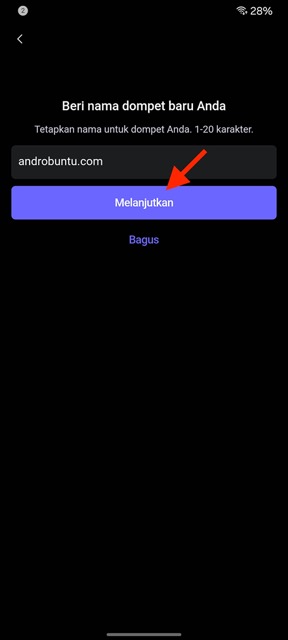
Nah, berikutnya kita masuk ke langkah Back up frase mnemonik. Jangan melewatkan langkah ini.
Silahkan ketuk kedua opsi yang ada, yaitu Back up untuk Google Drive dan Back up secara manual. Ini berfungsi untuk mengembalikan akun kalian suatu saat jika kalian kehilangan HP ataupun tidak sengaja menghapus aplikasi SafePal.
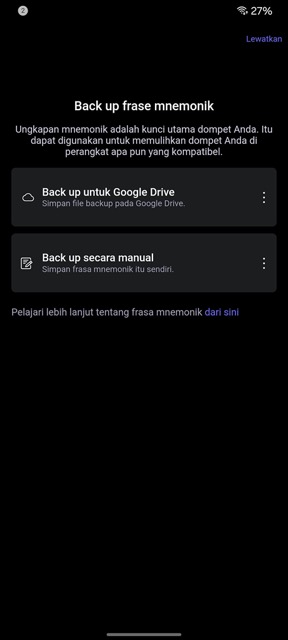
Setelah langkah-langkah diatas kalian lewati, maka kalian akan melihat akun kalian dan siap untuk digunakan. Disini kalian dapat menyimpan Bitcoin, Ethereum, Tron, Dogecoin dan lain-lain.
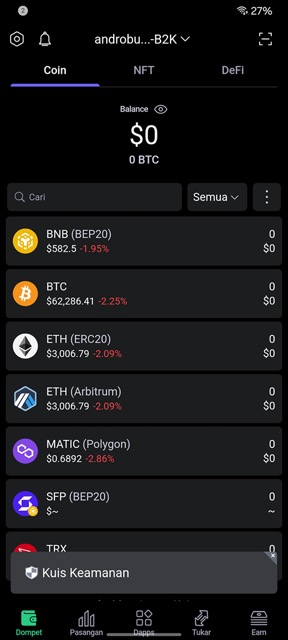
Tutorial ini juga sudah pernah saya buatkan versi videonya, jadi akan lebih mudah untuk dimengerti. Kalian dapat menontonnya pada video dibawah ini: